Hogyan szabni a Start menüt a Windows 10-a lehetséges változás a Start menüben
A Windows 10 Start gomb vissza, ami hiányzott, hogy a felhasználók, akik nem tudta megszokni a csempézett Metro felület. Azonban ez a visszatérés, hanem, újjászületés, mert a fejlesztők hozzá egy csomó érdekes eszközöket, amelyek lehetővé teszik, hogy testre a Windows Start 10.
rendelkezésre álló beállítások
A Windows 10, akkor állítsa be a Start menü két módja van:
- A beállítások módosításához közvetlenül a menüben;
- a használata „Start” rész a „Testreszabás”.
Fogjuk használni minden rendelkezésre álló eszközt, hogy hogyan kell szabni a Start menüt a Windows 10, az egyedi követelmények minden felhasználó számára.
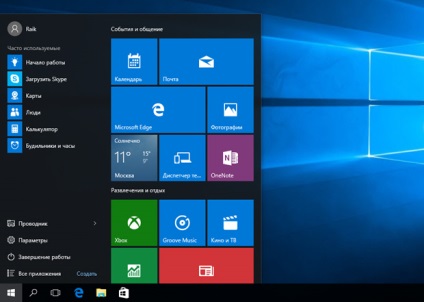
Változás a méret és szín
Ha úgy gondolja, hogy a Start menü túl kicsi, vagy éppen ellenkezőleg, sok helyet a képernyőn, könnyen változtatni a méretét. Vigye a kurzort a szélén a menüt, és az egérrel húzza, vagy csökkentse a méretét, ahogy azt a Windows Explorer.
Ha nem tetszik a színösszeállítás, akkor változtassa meg túl:
- Kattintson a jobb gombbal az asztalon, és nyissa meg a „Testreszabás” részben.
- „Színek” fülre.
- Megjegyzés: a szín tetszik, és aktiválja a „Show szín a Start menüben.”
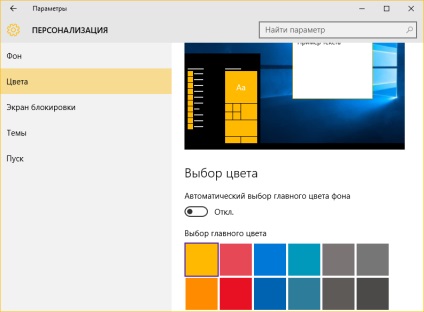
Munka csempe
Belül a Start menü csempe, vándoroltak a „top tíz” a „Group of Eight” Metro-felület. Ők is vezérelhető:
- Ahhoz, hogy hozzá a csempézett felület az új alkalmazást, kattintson a jobb gombbal, majd kattintson a „Rögzítés a kezdőképernyőn”;

- eltávolítani a felesleges csempe, kattintson rá a jobb gombbal, és válassza a szerszám „UNFREEZE” (kikapcsolására az összes csempe, akkor kap egy start, hasonló megjelenésű, amelyik volt a Windows 7);
- változtatni a méret a nyílt szakaszon az azonos nevű jobb gombbal a csempe. Négy változatai méret - kicsi, közepes, széles és nagy. Pick a legmegfelelőbb;
- változtatni a csoport nevét csempék kattintson rá a bal egérgombbal, és adjon meg egy másik nevet.
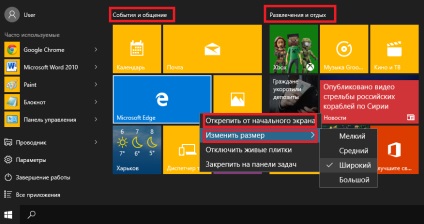
Ha fáradt a folyamatosan változó (élő) csempe, kapcsolja ki a frissítés. Ez úgy történik, továbbá a helyi menü hívják fel a jobb kattintással minden Metro-felület elemeit.
más lehetőségek
A „Testreszabás”, számos lehetőség áll rendelkezésre, hogy testre a menü „Start”. Például, akkor kikapcsolja a kijelzőt gyakran használt és az újonnan hozzáadott alkalmazásokat.
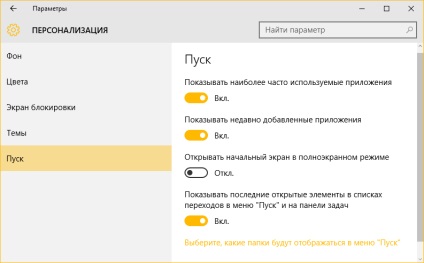
Tipp Ha rákattint a linkre alján a beállítások, akkor képes lesz arra, hogy melyik mappát fogja meghatározni a start-up. Az alapértelmezett beállítások „Explorer” és a „Beállítások”, de adjunk nekik, „Dokumentumok”, „Képek”, „Letöltések”, stb
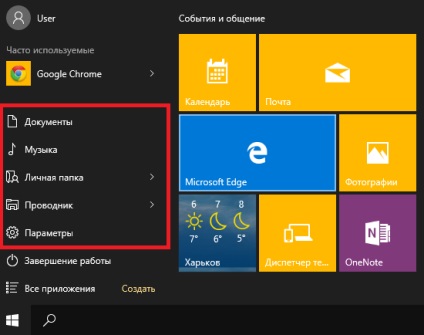
Engedélyezése teljes képernyős mód
Ha tetszett a csempézett felület a „nyolc”, és azt szeretné, hogy a Start menüben a Windows 10, mint ő, akkor szükséges, hogy a teljes képernyős mód:
- Kattintson az asztalon, kattintson a jobb gombbal, és menj a „Testreszabás” részben.
- Nyissa meg a „Start” fülre.
- Találni a lehetőséget a „Megnyitás teljes képernyős módban”, és állítsa be a „Enabled”.
Ha ezt a lehetőséget megnyomásával aktiválható a Win gomb jelenik meg, csempézett felület ismerős felhasználók számára a Windows 8.
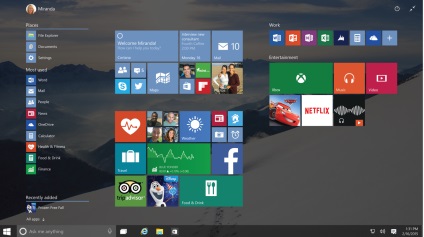
Megszokott a Start gombra a Windows 10 - néhány szórakoztató és hasznos. Ez változik, mint a külső teljesítményt, és a funkció menü tartalmak gyorsan hozzáférhet a szükséges fájlokat és programokat, hogy ne hagyja figyelmen kívül a lehetőségeket, amelyeket a fejlesztők.